Назначение командам сочетания клавиш
Каждый пункт меню или кнопка на панели инструментов представляет вызов команды, записанной в виде макроса. Значительно быстрее вызывать необходимую команду сочетанием клавиш.
Чтобы назначить команде сочетание клавиш необходимо выполнить следующие действия:
1) выбрать пункт меню Сервис | Настройка…;
2) в окне Настройка нажать кнопку Клавиатура…;
3) в окне Настройка клавиатуры выбрать категорию и команду; если команде назначено сочетание клавиш, то сочетание отобразится в поле Текущие сочетания;
4) установить курсор в поле Новое сочетание клавиш и нажать желаемое сочетание клавиш; если сочетание клавиш уже используется, то под полем будет отображено текущее назначение сочетания;
5) нажать кнопку Назначить.
Категории команд включают пункты главного меню (Файл, Правка и т. д.), макросы, шрифты, автотекст, стили и символы.
Теперь по нажатию установленного сочетания клавиш будет выполняться команда.
Назначение стилям сочетания клавиш
Присвоение сочетания клавиш стилю позволяет быстро форматировать текст заданными стилями.
Существует два способа назначения стилям сочетания клавиш.
Способ 1 аналогичен назначению командам сочетания клавиш. В списке категорий выбирается категория Стили, а в списке Стили – необходимый стиль.
Способ 2. Необходимо выполнить следующие действия:
1) выбрать пункт меню Формат | Стили и форматирование;
2) в открывшейся справа панели выбрать нужный стиль;
3) выбрать пункт контекстного меню Изменить… или Изменить стиль…;
4) нажать кнопку Формат;
5) в открывшемся меню выбрать пункт Сочетание клавиш…;
6) назначить сочетание клавиш аналогично назначению сочетания клавиш команде;
7) нажать кнопку Назначить.
Теперь по нажатию установленного сочетания клавиш выделенный фрагмент будет отформатирован в соответствии с заданным стилем.
Слияние
Слияние используется для создания большого количества документов одинакового содержания, но с разными исходными данными. Для слияния необходимо создать шаблон документа и базу данных (рис. 10.31).
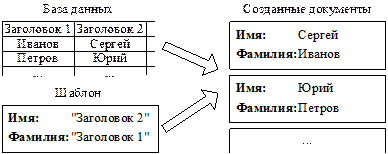
Рис. 10.31. Схема слияния документов
База данных задается в виде документа Microsoft Word или книги Microsoft Excel и содержит данные, которые будут помещены в создаваемые по шаблону документы.
Правила оформления базы данных.
1. База данных должна включать только таблицу, содержащую в первой строке таблицы заголовки столбцов, а в остальных строках – записи базы данных. Заголовки столбцов будут являться названиями полей слияния.
2. Таблица должна находиться в начале документа или листа без пустых строк перед ней.
Шаблон содержит документ, который будет создаваться для каждой записи из базы данных.
Чтобы создать шаблон документа необходимо выполнить следующие действия:
1) создать документ Microsoft Word (сочетание клавиш CTRL + N);
2) убедиться, что файл базы данных закрыт;
3) открыть панель инструментов Слияние (выбрать пункт меню Вид | Панели инструментов | Слияние);
4) нажать кнопку Открыть источник данных на панели инструментов Слияние и выбрать файл базы данных;
5) для каждого из полей слияния выполнить следующие действия:
- установить курсор на место, где необходимо вставить поле слияния;
- нажать кнопку Вставить поле слияния на панели инструментов Слияние;
- выбрать поле слияния и нажать кнопку Вставить.
Чтобы выполнить слияние, необходимо открыть шаблон, нажать кнопку Слияние в новый документ на панели инструментов Слияние или нажать сочетание клавиш ALT + SHIFT + N.
В результате будет создан документ, состоящий из шаблонов с заполненными полями слияния из базы данных.
Путь к файлу базы данных записывается в файл шаблона. Поэтому при изменении расположения файла базы данных необходимо вновь открыть файл базы данных.
Специальные служебные поля, используемые при слиянии.
NEXT – перейти к следующей записи базы данных без создания документа для текущей записи. Используется для помещения нескольких записей в текущий документ, а не в новый.
SKIPIF – пропустить текущую запись в случае истинности условия. Общий вид поля:
{ SKIPIF Поле Оператор Значение },
где Поле – название поля слияния; Оператор – операторы сравнения, «пусто», «не пусто»; Значение – значение поля, при котором запись должна быть пропущена.
Ключи Оператор и Значение образуют условие.
NEXTIF – пропустить следующую за текущей запись в случае истинности условия. Общий вид поля:
{ NEXTIF Поле Оператор Значение },
где Значение – значение поля, при котором следующая запись должна быть пропущена.
IF – вставка текста в зависимости от значения поля. Общий вид поля:
{ IF Поле Оператор Значение Текст1 Текст2 },
где Текст1 – текст, который будет вставлен в случае истинности условия; Текст2 – текст, который будет вставлен в случае ложности условия.
MERGEREC – фактический номер записи в базе данных.
MERGESEQ – число записей, вставленных в шаблон на текущий момент. Будет отличаться от MERGEREC в случае пропуска записей.
Чтобы вставить служебное поле в шаблон необходимо выполнить следующие действия:
1) нажать кнопку Добавить поле Word на панели инструментов Слияние;
2) выбрать в списке название служебного поля;
3) при необходимости задать ключи поля.
Дата добавления: 2019-04-03; просмотров: 447;
